Siapa yang tidak menginginkan asisten pribadi yang siap membantu Anda? Dengan Siri di iPhone Anda, Anda dapat melakukannya! Apa yang lebih baik? Gratis, dan semakin pintar dengan setiap pembaruan.
Panduan utama ini akan membantu Anda mengatur Siri di iPhone dan memaksimalkan asisten virtual Anda. Mari selami.
Cara menyiapkan Siri di iPhone dan iPad
Sebelum membahas proses penyiapan, penting untuk memeriksa apakah perangkat Anda mendukung Siri. Ini akan berfungsi jika perangkat Anda adalah iPhone 6s atau lebih baru.
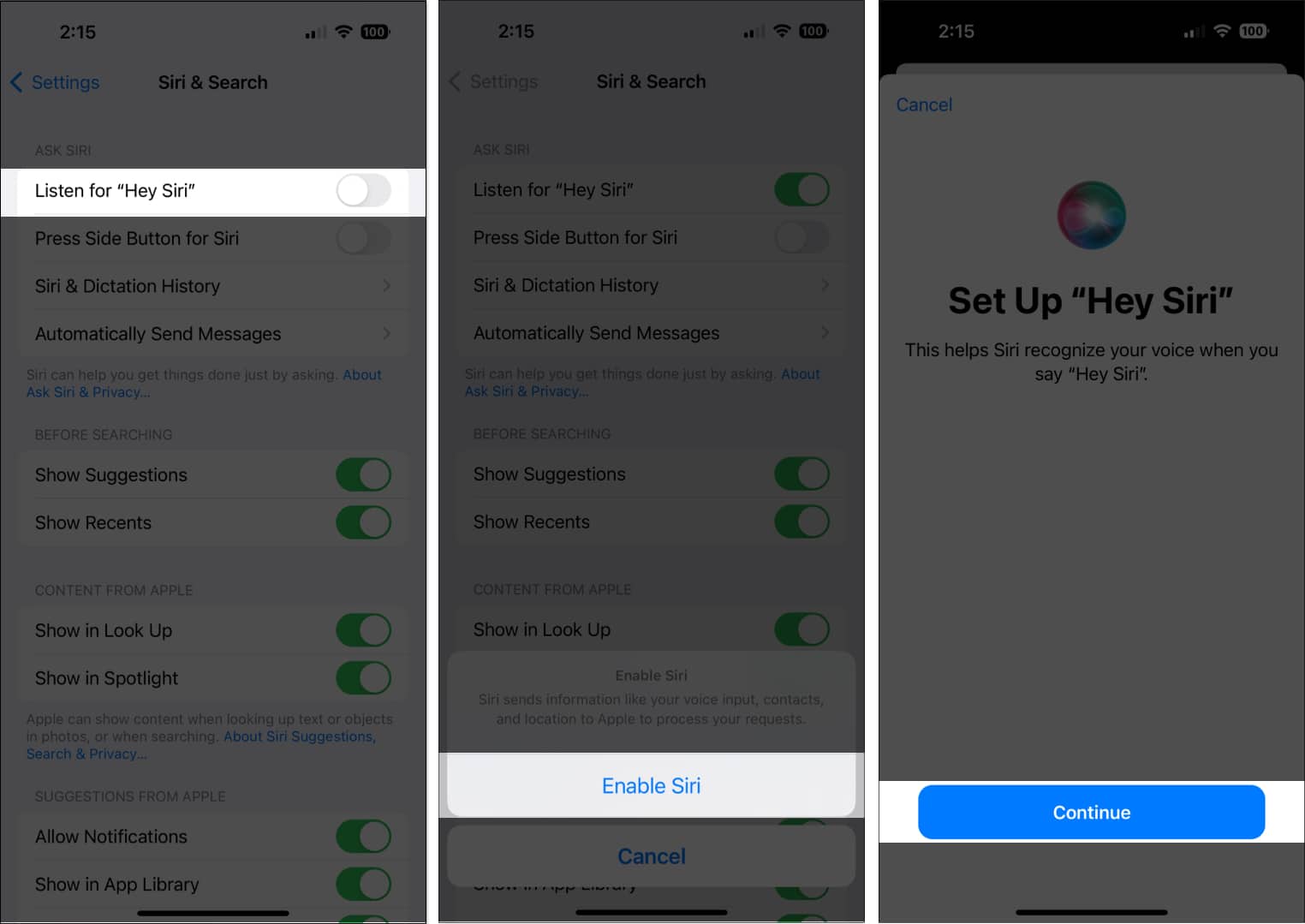
Terdapat opsi untuk mengatur Siri saat Anda pertama kali menyalakan dan mengatur iPhone Anda. Tetapi jika Anda melewatkan bagian itu, Anda selalu dapat melanjutkan dari bagian terakhir yang Anda tinggalkan.
Untuk mengaktifkan Hey Siri:
Cukup buka Pengaturan di iPhone → Siri & Penelusuran. Aktifkan Dengarkan “Hey Siri”. Perintah Atur”Hey Siri”akan muncul. Ketuk Lanjutkan.
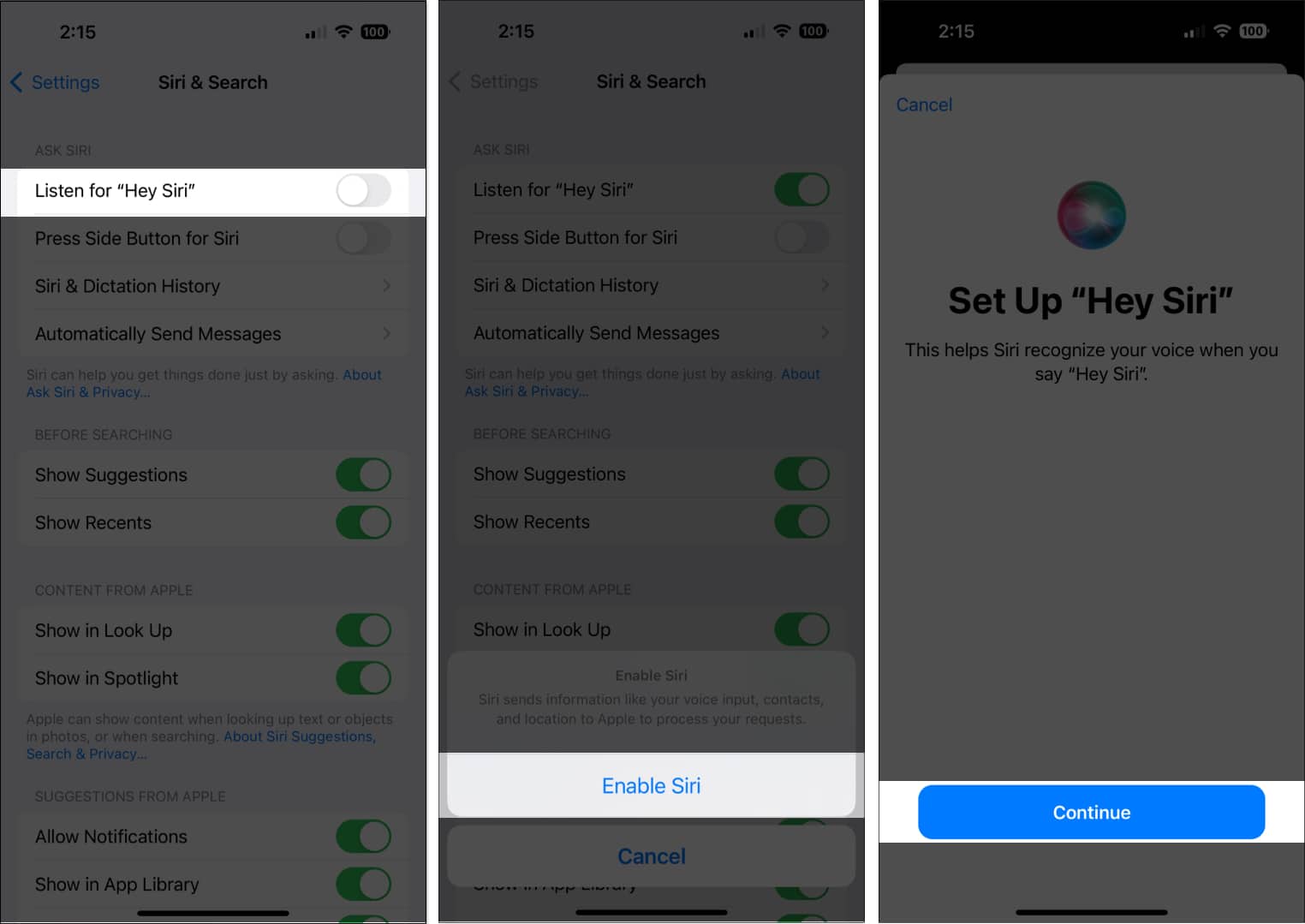 Baca petunjuk/perintah Siri yang akan muncul di layar. Ini akan membantu membiasakan Siri dengan suara Anda. Ketuk Selesai.
Baca petunjuk/perintah Siri yang akan muncul di layar. Ini akan membantu membiasakan Siri dengan suara Anda. Ketuk Selesai.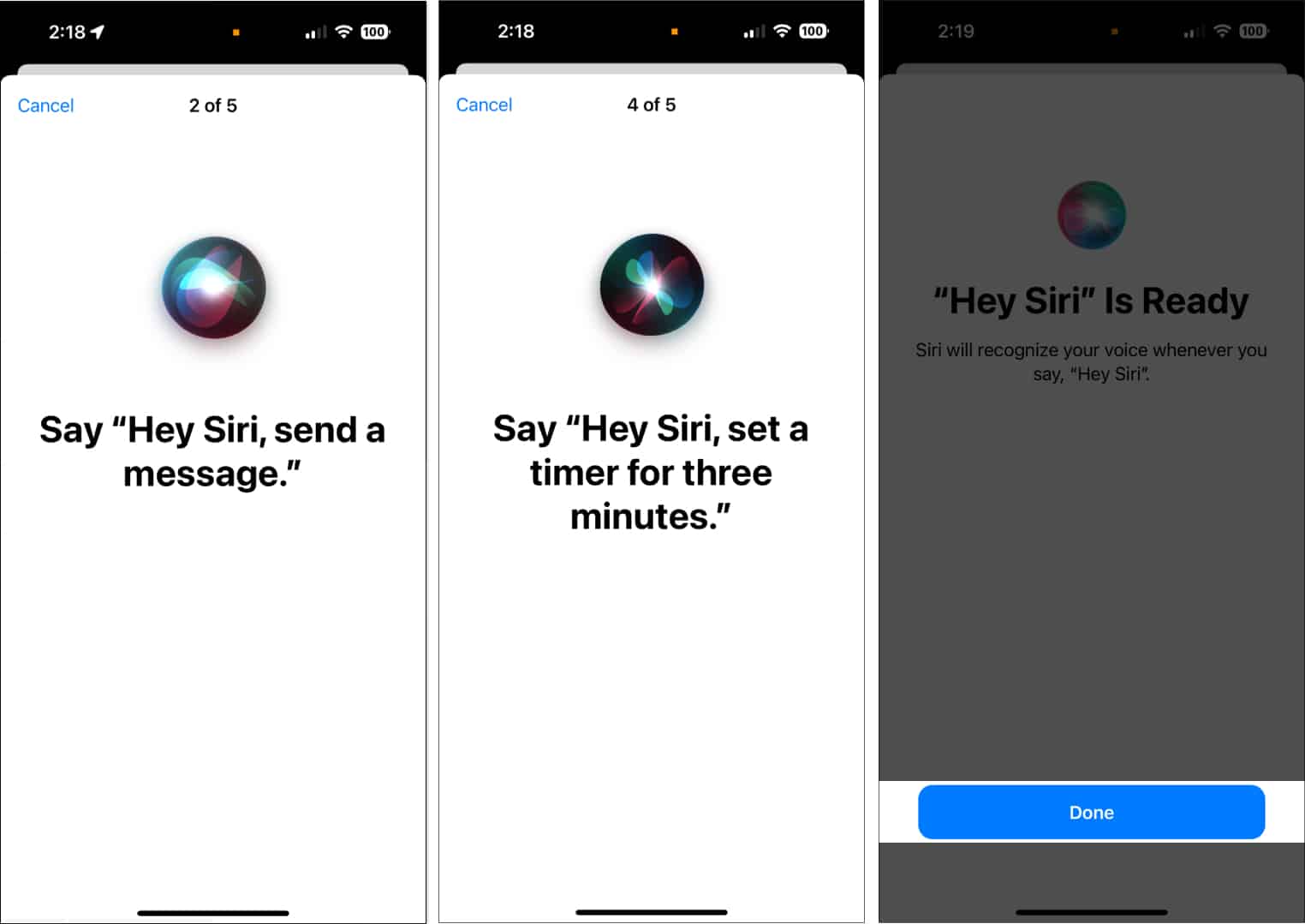
Aktifkan Tekan Tombol Samping untuk Siri atau Tekan Beranda untuk Siri jika Anda ingin mengaktifkan Siri menggunakan Sisi iPhone Anda atau tombol Beranda.
Apakah Siri tidak berfungsi di iPhone Anda? Baca panduan kami untuk menemukan cara memperbaiki Hey Siri di iPhone Anda.
Cara mengubah bahasa Siri di iPhone
Bahasa Inggris adalah bahasa default Siri, tetapi mendukung banyak bahasa, sehingga Anda dapat dengan mudah mengubahnya ke bahasa ibu Anda atau mungkin menyetelnya ke bahasa yang ingin Anda pelajari. Siri bahkan mendukung beberapa aksen dalam beberapa bahasa untuk pengalaman yang lebih personal.
Buka Pengaturan → Siri & Penelusuran. Pilih Bahasa. Pilih bahasa yang Anda sukai.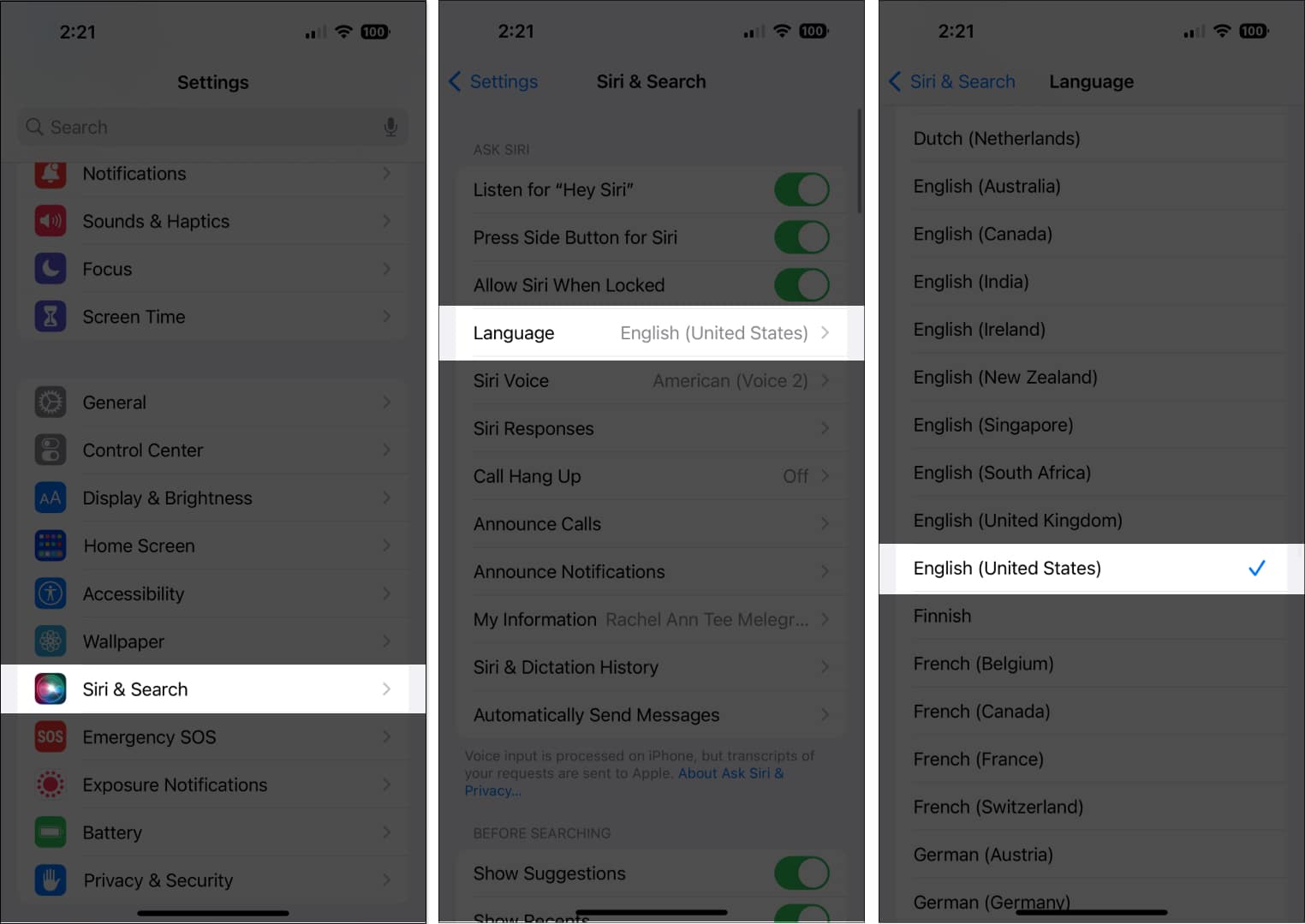 Hey Siri akan dimatikan secara otomatis. Nyalakan lagi untuk melatih Siri ke suara Anda.
Hey Siri akan dimatikan secara otomatis. Nyalakan lagi untuk melatih Siri ke suara Anda.
Jika Anda sudah melatih Siri dalam bahasa tertentu sebelumnya, Anda tidak perlu melatihnya lagi ke suara Anda. Hal ini memudahkan peralihan dari satu bahasa pilihan ke bahasa lain selama Anda telah melatih Siri ke suara Anda.
Mengubah suara Siri
Buka Pengaturan → Siri & Cari → Ketuk Suara Siri.
Bergantung pada bahasa, ada juga beberapa jenis dan suara yang dapat dipilih. Misalnya, di bawah Bahasa Inggris (Amerika Serikat), ada enam variasi atau aksen dan lima suara untuk dipilih.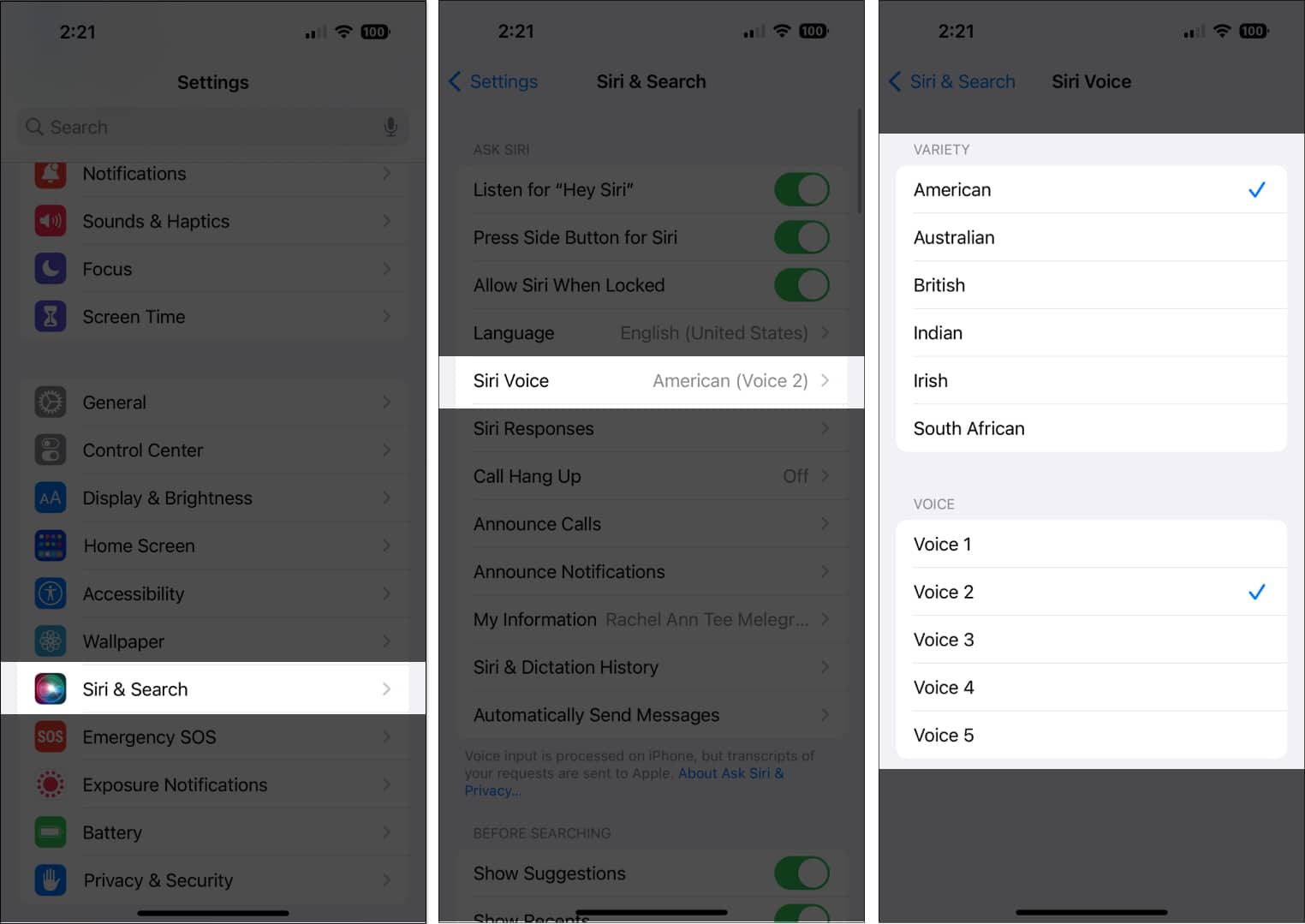
Setel info kontak Anda untuk Siri
Ciptakan pengalaman yang lebih personal dengan memberi Siri beberapa informasi pribadi tentang diri Anda sehingga Anda dapat memberikan instruksi seperti “berikan saya petunjuk arah transit ke kantor” atau “telepon ke rumah”.
Mulailah dengan membuat kartu kontak diri Anda dari Kontak jika Anda belum melakukannya. Lalu buka Pengaturan → Siri & Penelusuran → Informasi Saya, lalu cari nama Anda. Untuk memastikan bahwa Siri mengetahui cara mengucapkan nama Anda, buka Kontak dan buka kartu kontak Anda. Tap Edit → scroll ke bawah dan pilih Tambahkan kolom. 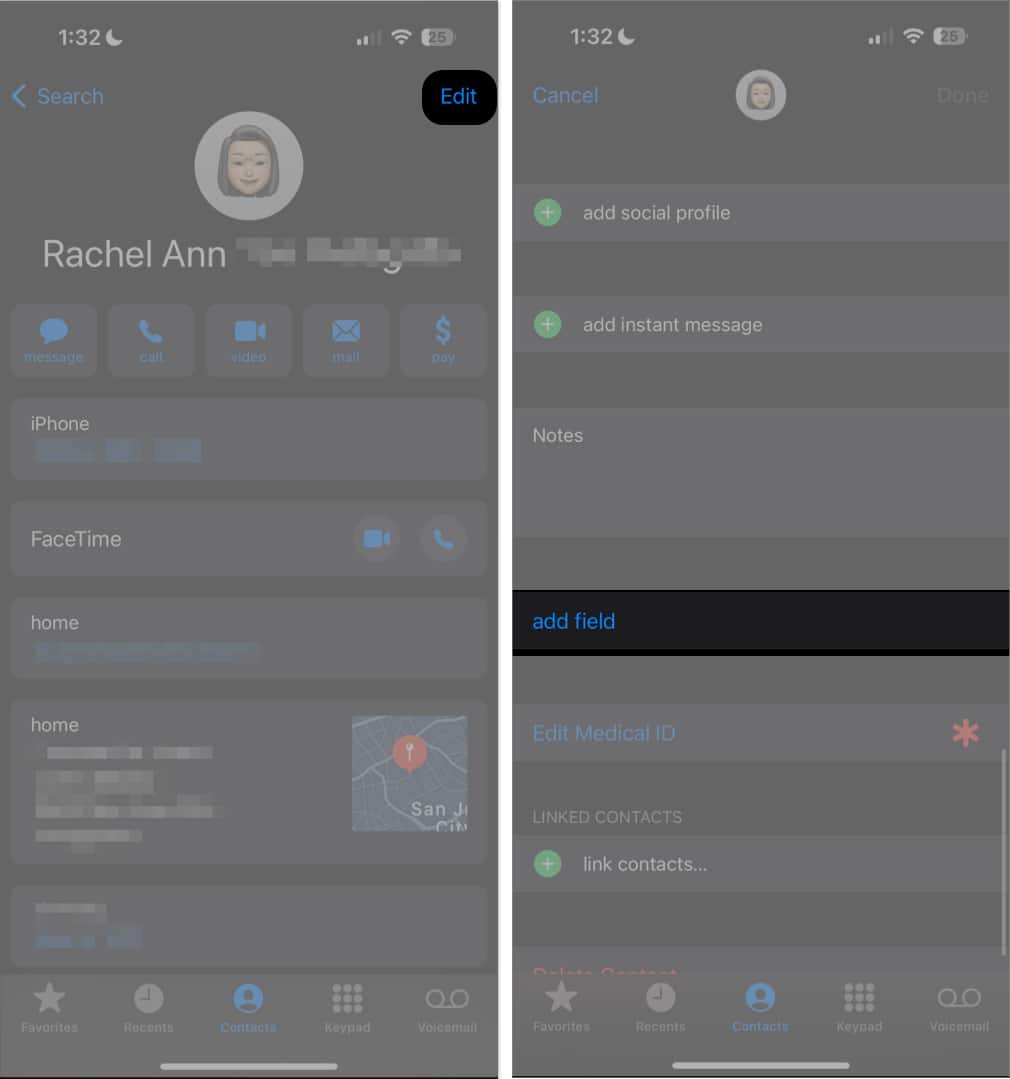 Pilih bidang nama pengucapan dan ketik bagaimana Anda ingin Siri mengucapkan nama Anda. Anda juga dapat melakukan ini untuk kontak Anda yang lain.
Pilih bidang nama pengucapan dan ketik bagaimana Anda ingin Siri mengucapkan nama Anda. Anda juga dapat melakukan ini untuk kontak Anda yang lain.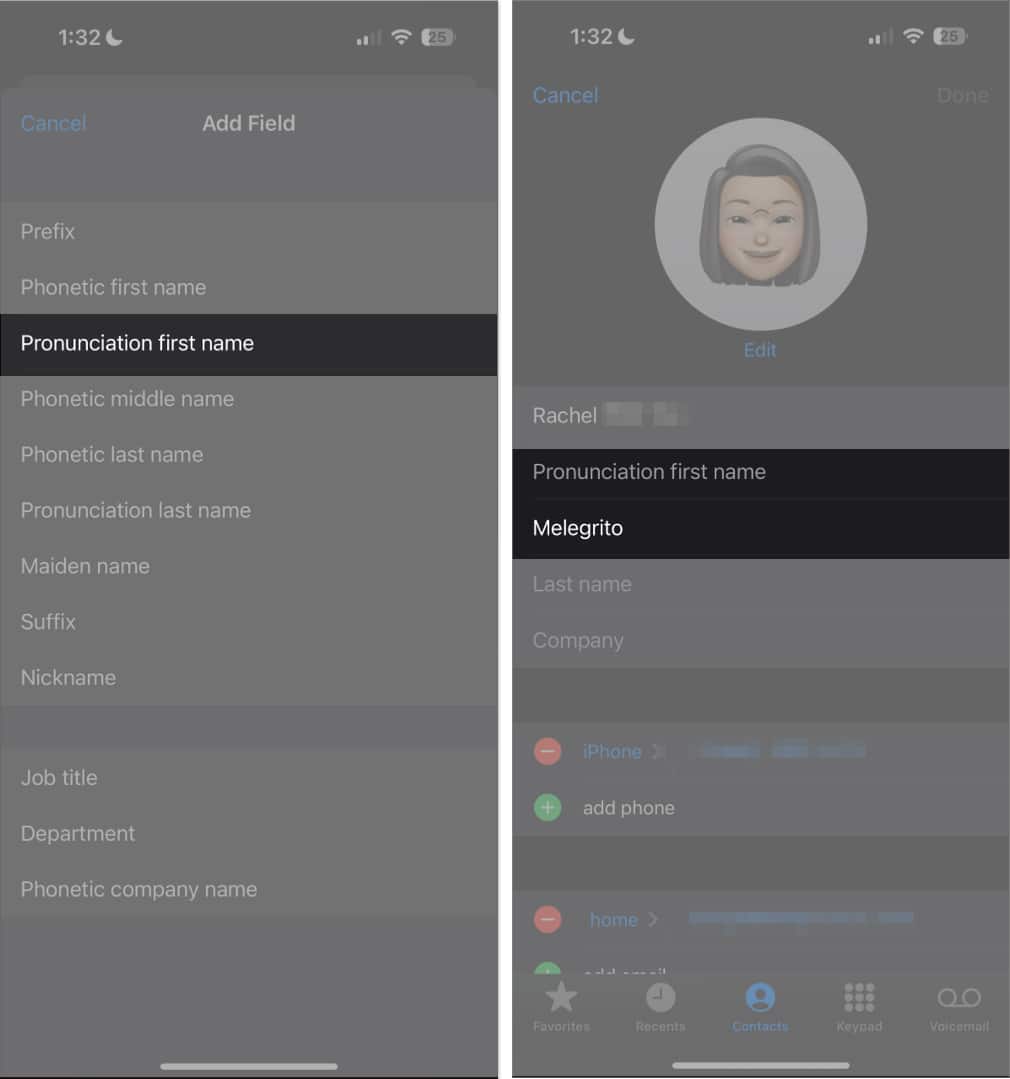
Atau, Anda dapat memberi tahu Siri cara yang Anda inginkan untuk memanggil Anda dan orang lain.
Izinkan Siri saat iPhone terkunci
Jika Anda sering menggunakan Siri, tidak jarang mengeluarkan perintah ke Siri hanya untuk mendengar hening dan layar hitam. Layar iPhone yang terkunci membuat Anda tidak dapat menggunakan perangkat sepenuhnya bebas genggam.
Jika Anda ingin mengakses Siri dari layar kunci, buka Pengaturan → Siri & Penelusuran → alihkan Izinkan Siri Saat Terkunci. Setelah dinyalakan, Anda dapat mulai memerintahkan Siri bahkan dengan Touch ID atau kode sandi Anda diaktifkan.
Cara mengaktifkan Siri di iPhone dan iPad
Ada berbagai cara untuk mengaktifkan Siri, bergantung pada preferensi Anda.
Cara mengaktifkan Siri dengan suara Anda: Jika “Hey Siri” diaktifkan, ucapkan saja Hey Siri diikuti dengan perintah Anda untuk mengaktifkan Siri menggunakan suara Anda. Cara mengaktifkan Siri dengan tombol: Bergantung pada model iPhone Anda, Anda dapat mengaktifkan Siri dengan menekan dan menahan tombol Samping. Jika Anda memiliki iPhone dengan tombol Beranda, tekan dan tahan tombol Beranda. Cara mengaktifkan Ketik ke Siri: Buka Pengaturan → Aksesibilitas → Siri. Aktifkan Ketik ke Siri. Untuk menggunakan ini, aktifkan Siri, lalu gunakan keyboard untuk mengetik perintah Anda di kolom teks. Cara mengaktifkan Siri menggunakan Assistive Touch: Anda dapat menetapkan Siri ke tindakan kustom Assistive Touch Anda. Buka Aksesibilitas → Sentuh. Ketuk Sentuhan Bantu dan aktifkan. Pada Tindakan Kustom, pilih dari Ketuk Sekali, Ketuk Dua Kali, atau Tekan Lama dan cari Siri di pilihan.
Apa yang dapat dilakukan Siri di iPhone?
Sekarang setelah Anda mengetahui cara mengatur dan mengaktifkan Siri, langkah selanjutnya adalah menggunakannya untuk membuat hidup Anda lebih mudah.
Siri dapat membantu Anda dalam banyak hal. Berikut ini beberapa di antaranya:
Beri tahu waktu Temukan restoran dan buat reservasi untuk Anda Telusuri informasi film dan identifikasi waktu tayang film Dapatkan tiket film Anda (khusus AS) Lihat bisnis lokal terdekat Lakukan panggilan telepon ke orang di kontak Anda daftar atau yang Anda diktekan Memeriksa dan memutar pesan suara FaceTime lainnya Mengirim pesan ke orang Membaca dan menanggapi pesan Anda Menambahkan dan merevisi acara di kalender Anda Memberi tahu Anda tentang jadwal dan janji Anda Memeriksa saham dan pertukaran Membuat, melihat, dan memperbarui Catatan Memutar musik atau iTunes Radio untuk Anda Membuat pengingat untuk Anda di Pengingat Memberikan informasi tentang kontak Anda Memodifikasi pengaturan iPhone Anda, seperti kecerahan layar Mengaktifkan fitur iPhone seperti Jangan Ganggu dan mode Pesawat Periksa email Anda Kirim email kepada Anda Memberi Anda mengemudi, transit, dan berjalan kaki arah Kirim email Beri tahu Anda tentang cuaca dan beri tahu Anda dengan prakiraan cuaca terkini Atur alarm dan pengatur waktu Jawab pertanyaan Anda menggunakan mesin pencari favorit Anda Temukan bioskop dan jam tayang Cari skor olahraga Memberi Anda informasi tentang pemain atau tim favorit Anda Cari jadwal game Tampilkan bangunan terkenal di Peta Kontrol smart home Anda Telusuri Twitter dan tweet untuk Anda Posting di Facebook atas nama Anda
Selain itu, berikut lebih dari 100 Perintah Siri HomePod yang dapat Anda gunakan jika Anda memiliki HomePod.
Terlebih lagi, Siri kompatibel dengan berbagai aplikasi (selain aplikasi bawaannya) dan memungkinkan Anda menjalankan perintah pada aplikasi tersebut. Misalnya, Anda dapat meminta Siri untuk mencari ulasan mendalam tentang restoran tertentu dari Yelp atau membeli tiket film dari Fandango.
Apa yang harus dilakukan jika Siri salah memahami Anda?
Siri tidak sempurna, tetapi terus belajar untuk melayani Anda dengan lebih baik. Jika Siri tidak dapat memahami apa yang Anda katakan, Anda selalu dapat mengulanginya atau mengulang apa yang Anda katakan. Anda juga bisa mengejanya untuk Siri. Misalnya, Anda dapat mengatakan,”Telepon Sam, S-A-M”.
Anda juga dapat langsung memerintahkan Siri untuk mengubah sesuatu. Siri selalu mendiktekan pesan dan email Anda sebelum mengirimkannya. Cukup beri tahu Siri untuk”mengubahnya”untuk merevisi pesan Anda.
Jika Anda dapat melihat permintaan Anda di layar, Anda dapat mengetuk dan mengeditnya menggunakan keyboard.
Cara mengubah respons Siri
Terserah Anda jika ingin Siri merespons dengan keras atau diam-diam melalui teks di layar. Anda juga memiliki opsi untuk melihat permintaan Anda di layar. Ini adalah opsi yang sangat baik untuk mengoreksi perintah Anda dan respons Siri.
Untuk mengubah respons Siri, buka Pengaturan → Siri & Penelusuran → ketuk Tanggapan Siri, lalu lakukan salah satu hal berikut:
Ubah cara Anda ingin Siri menanggapi tanggapan suara: Pilih Otomatis (ini menggunakan kecerdasan di perangkat untuk menentukan waktu yang tepat untuk berbicara secara otomatis), Pilih Tanggapan Lisan (Siri akan mengucapkan tanggapan bahkan saat dalam mode Senyap), atau Memilih Senyap Respons (Siri akan merespons tanpa suara kecuali saat Anda mengemudi atau menggunakan headphone). Melihat respons Siri di layar Anda: Ketuk Selalu Tampilkan Teks Siri untuk menampilkan apa yang dikatakan Siri di layar. Melihat permintaan Anda di layar: Alihkan Selalu Tampilkan Ucapan untuk menampilkan transkripsi ucapan Anda di layar.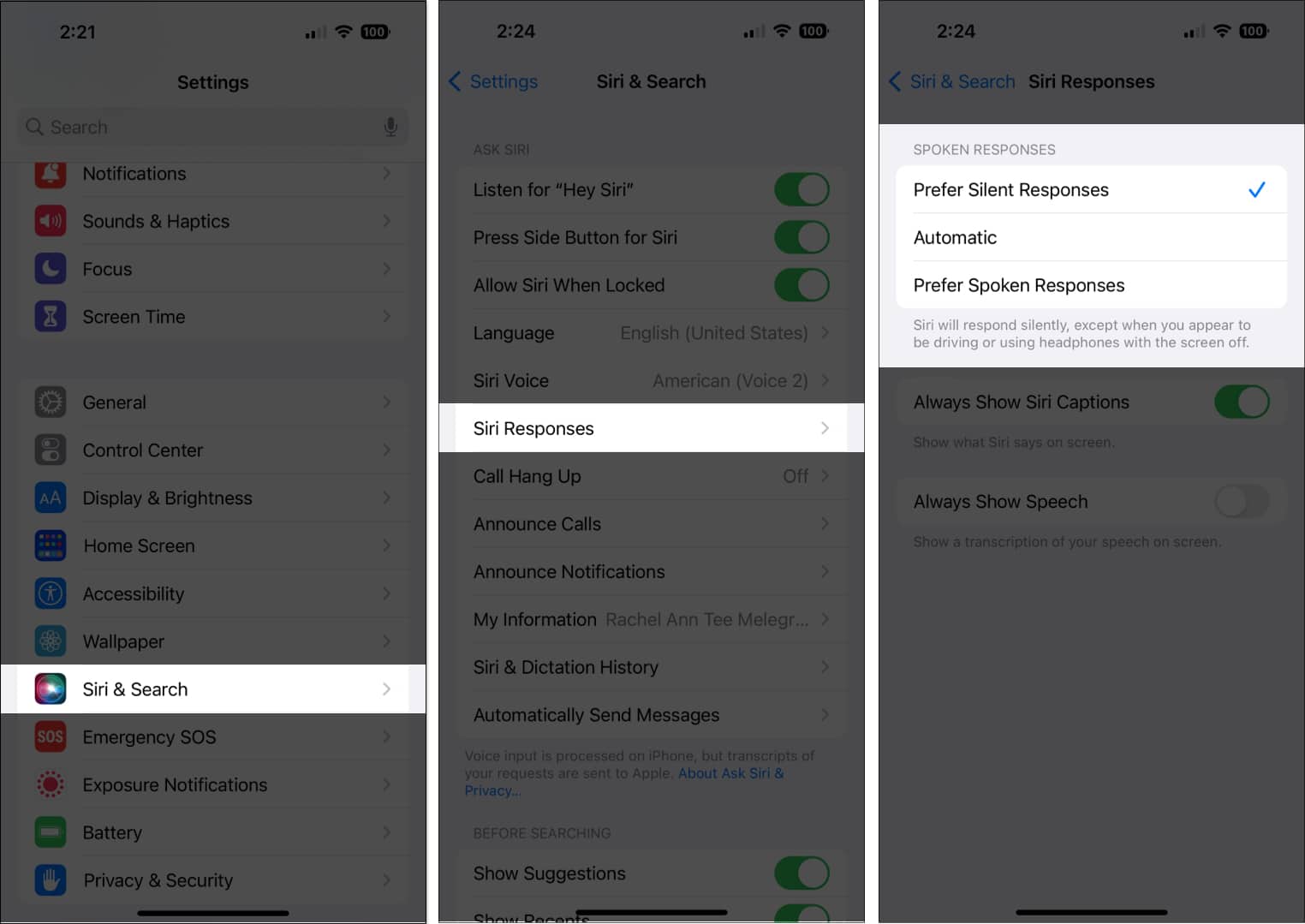
Cara mengubah aplikasi yang muncul saat Anda menelusuri dengan Siri
Seperti disebutkan di atas, Anda dapat menggunakan Siri untuk mencari dan meluncurkan app.
Untuk mengubah aplikasi yang muncul saat Anda menggunakan Siri, buka Pengaturan → Siri & Penelusuran, lalu gulir ke bawah dan pilih aplikasi. Anda dapat membuat aplikasi muncul saat Anda mencari melalui saran Siri atau Siri. Nonaktifkan Belajar dari Aplikasi ini jika Anda tidak ingin Siri belajar dari cara Anda menggunakan aplikasi untuk memberi Anda saran aplikasi di masa mendatang.
Cara menggunakan fitur aksesibilitas dengan Siri
Anda dapat menggunakan asisten pribadi cerdas Anda untuk mengaktifkan dan menonaktifkan fitur aksesibilitas dengan cepat.
Misalnya, Anda dapat mengucapkan, “Aktifkan VoiceOver.”
Cara agar Siri mengumumkan pemberitahuan
Jika Anda ingin bekerja lepas tangan, seperti saat mengemudi, Anda dapat membuat Siri mengumumkan pemberitahuan melalui speaker sehingga Anda tidak perlu menggunakan tangan untuk menelusuri iPhone Anda. Untuk melakukannya:
Buka Setelan → Aksesibilitas. Pilih Siri. Alihkan Umumkan Pemberitahuan di Speaker.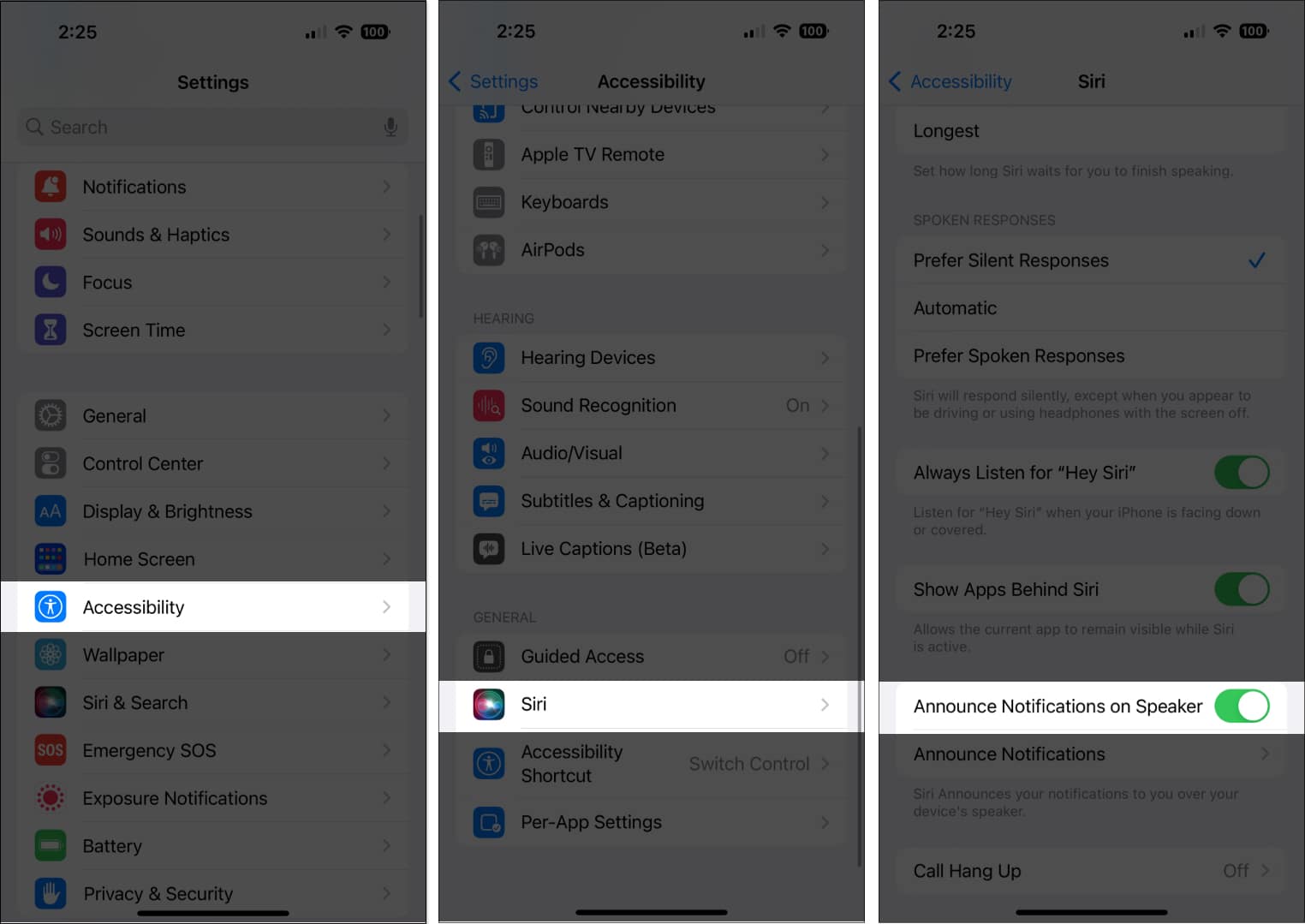
Cara menambahkan pintasan Siri
Jika Anda menggunakan pintasan aplikasi untuk melakukan tindakan tertentu sering kali, seperti menghapus Berita Tertentu di Apple News dan beberapa pintasan Apple News lainnya di iPhone, Anda dapat menggunakan Siri untuk memulainya. Beberapa app memiliki pintasan Siri yang diatur secara otomatis, tetapi Anda juga dapat membuatnya sendiri.
Saat Anda melihat saran pintasan, ketuk Tambahkan ke Siri, lalu ikuti petunjuk di layar yang akan meminta Anda untuk merekam frase pilihan Anda. Ini akan bertindak sebagai pemicu yang melakukan pintasan. Atau, Anda dapat langsung membuka aplikasi Pintasan untuk membuat yang baru atau mengubah atau menghapus yang sudah ada.
Menutup…
Siri adalah perangkat cerdas asisten pribadi dan pelengkap yang bagus untuk iPhone Anda. Dengan bantuannya, Anda dapat dengan cepat mengakses aplikasi, menjawab pertanyaan, dan melakukan tugas rumit seperti membeli tiket film dan membuat reservasi.
Anda dapat menyesuaikan cara Siri merespons atau berinteraksi dengan Anda dan bahkan menyiapkan pintasan untuk tugas dan aktivitas sehari-hari. Jadi cobalah, dan Anda akan terkejut melihat betapa bermanfaatnya ini!
Baca selengkapnya: